על ידי סופריה פראבהו
כאשר ישנם חשבונות משתמש רבים שנוצרו במחשב Windows 11, ייתכן שתהיה לך דרישה שבה עליך להחליף סוג חשבון משתמש מרגיל למנהל. הנוהל לשינוי סוג חשבון המשתמש לא השתנה הרבה מגירסת מערכת ההפעלה הקודמת. במאמר זה נדון כיצד לשנות את סוג חשבון המשתמש מסטנדרט למנהל ולהיפך ב-Windows 11.
כיצד להחליף סוג חשבון משתמש מרגיל למנהל או להיפך ב-Windows 11
שלב 1: פתח את לוח הבקרה.
ללחוץ לנצח מקש במקלדת שלך.
סוּג לוח בקרה ופגע להיכנס מַפְתֵחַ.
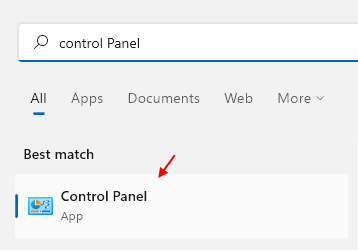
שלב 2: בחלון לוח הבקרה
לחץ על קטגוריה ובחר קטגוריה מהרשימה הנפתחת כפי שמוצג.
לאחר מכן, לחץ על חשבונות משתמשים.
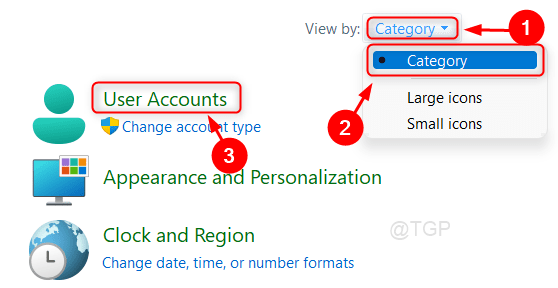
שלב 3: הבא, לחץ על שנה סוג חשבון תחת חשבונות משתמש.
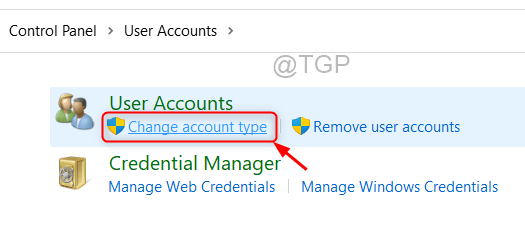
שלב 4: כעת תוכל לבחור את המשתמש שאת סוג החשבון שלו עליך לשנות.
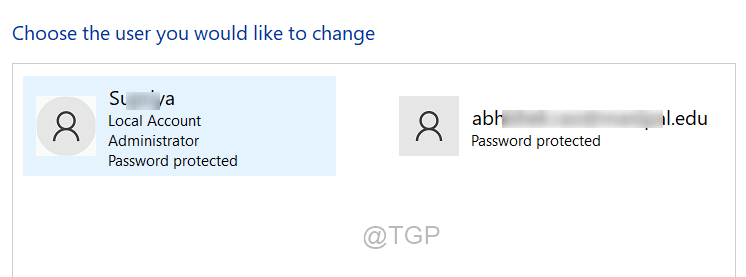
שלב 5: לאחר בחירת חשבון המשתמש, לחץ על שנה את סוג החשבון כפי שמוצג מטה.
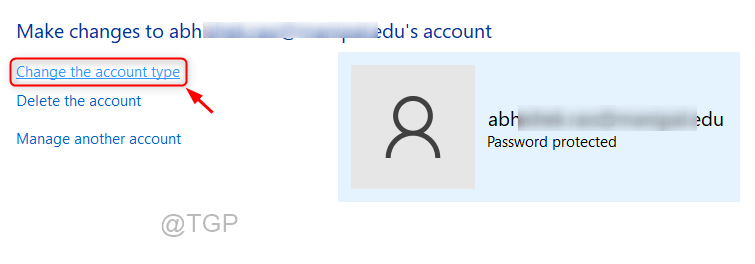
שלב 6: כעת תוכל לשנות את סוג חשבון המשתמש של חשבון ב-Windows 11 PC מ-Standard או מ-Administrator.
לאחר מכן, לחץ שנה סוג חשבון.
כעת סוג חשבון המשתמש הוחלף לסוג החדש שנבחר.
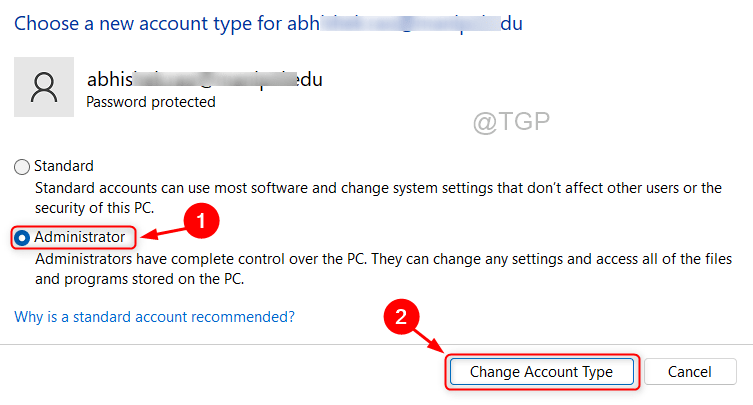
מקווה שמאמר זה היה מועיל בהחלפת סוג חשבון משתמש.
אנא השאר לנו הערות למטה.
תודה!